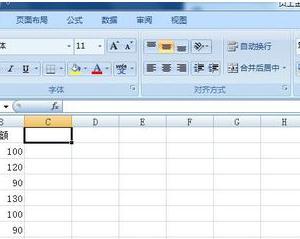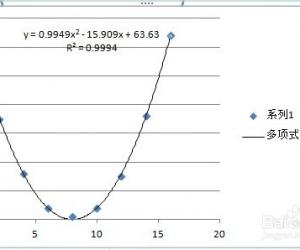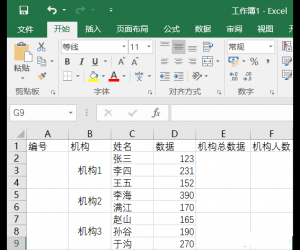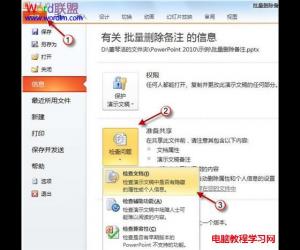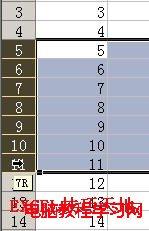如何实现Excel单元格内换行 Excel单元格内换行操作步骤
发布时间:2017-05-03 11:25:34作者:知识屋
如何实现Excel单元格内换行 Excel单元格内换行操作步骤 使用过Excel的人都有遇到这样的情况,就是偶尔会输入比较长的内容,但有希望可以在一个单元格中显示。Excel没有换行的命令,直接用回车键不是在同一单元格内换行而是切换到了它下面的单元格了。如何实现Excel单元格内换行呢?遇到这样的问题要如何解决呢?下面就和大家说一下实现Excel单元格内换行的方法。
步骤如下:
1、Excel某个单元格中数据较长,我们如何进行自动换行呢?或者说按照规则来换行,因为自动换行是顶格换行的;
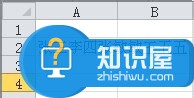
2、我们在Excel表中开始菜单的右上角可以看到一个自动换行的标示,选择单元格然后点击自动换行就可以了;
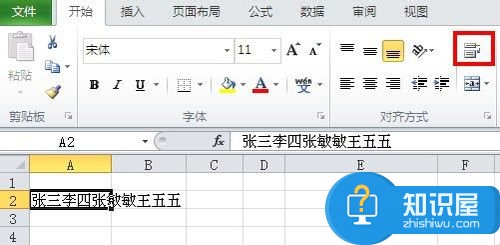
3、换行模式开启后该单元格就变成现在的样子了,如何其他单元格也要换行那么使用格式刷也可以点自动换行也可以。这样看上去还不是很完美,如名字有2个字和3个字的,我们调整好位置然后换行;

4、特殊换行其实一步就可以了,按住Alt+Enter就可以了,就是Word中的回车。Excel中不能直接回车需要同时按住Alt键。
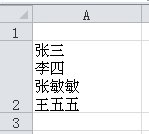
以上也就是小编给大家分享的实现Excel单元格内换行方法的内容。Excel中如何实现单元格内文字换行,这个问题很简单。如还不知道怎么在单元格内文字换行的用户,请看看上述的内容,看了你就知道了。
知识阅读
软件推荐
更多 >-
1
 Excel输入身份证号 如何在Excel表格中输入身份证号
Excel输入身份证号 如何在Excel表格中输入身份证号2013-01-23
-
2
Excel表格的制作方法
-
3
Excel sumif函数的用法基础知识【实例分享】
-
4
Excel中如何冻结单元格?冻结单元格在哪里?
-
5
Excel表格中选择性粘贴的使用方法大全
-
6
利用Excel做上市公司财务报表分析系统
-
7
Excel2007表格中利用现有的控件生成条形码
-
8
Excel2003/2007如何中删除重复数据、重复行
-
9
Excel2010表格中制作工资条技巧
-
10
Excel表格的基本操作163招技巧